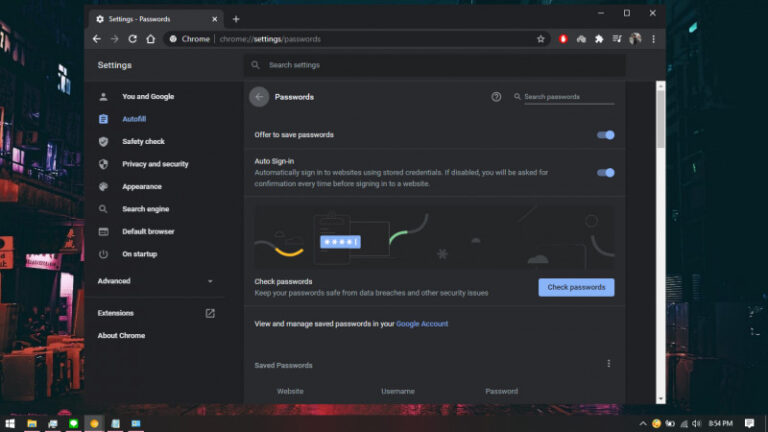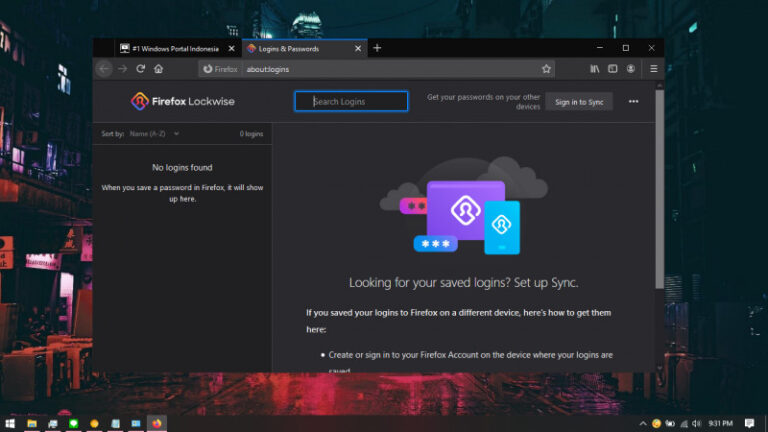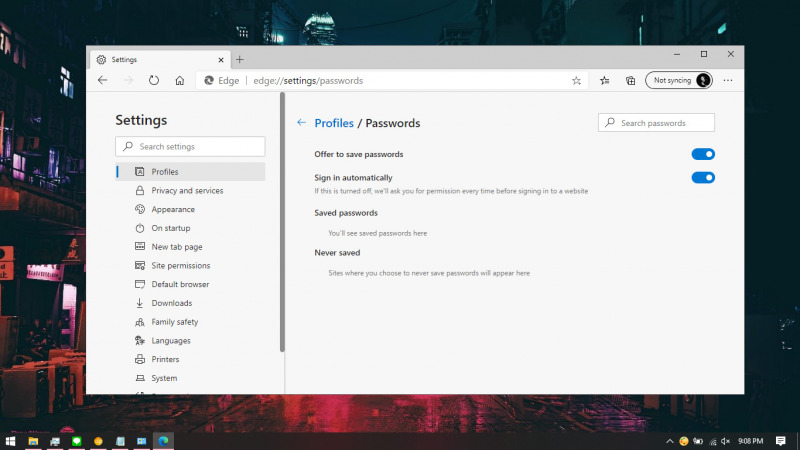
Microsoft Edge Chromium memiliki fitur dimana kamu dapat menyimpan informasi akun berupa username dan password pada website yang mengharuskan kamu untuk login. Hal ini sangat membantu agar kedepannya kamu tidak perlu lagi repot-repot memasukan username dan password ketika ingin login.
Kamu bisa melihat semua password yang tersimpan, atau mengimport password melalui file CSV.
Pada kasus tertentu, mungkin kamu ingin menghapus semua password yang ada pada Edge. Untungnya, kamu bisa menghapus semua password yang ada sekaligus secara cepat tanpa perlu menghapusnya satu per satu.
Baca juga tutorial Edge Chromium lainnya:
- Cara Mengganti Bahasa di Edge Chromium
- Cara Mengaktifkan Focus Mode di Edge Chromium
- Cara Memblokir JavaScript pada Edge Chromium
- Cara Export Password di Edge Chromium ke File CSV
- Cara Mengaktifkan DNS over HTTPS di Microsoft Edge
- Cara Menghapus Cookie secara Otomatis ketika Keluar dari Edge Chromium
- Cara Memblokir Autoplay di Edge Chromium
- Cara Mudah Reset Edge Chromium ke Default
- Cara Mencegah Edge Chromium Berjalan secara Background
- Cara Menghapus History secara Otomatis ketika Keluar dari Edge Chromium
- Cara Mengaktifkan Windows Spellchecker di Edge Chromium
- Cara Install Tema Chrome di Edge Chromium
- Cara Mengatur Font di Edge Chromium
- Cara Install Ekstensi Chrome di Edge Chromium
Menghapus Semua Password di Edge Chromium Sekaligus
- Buka browser Edge.
- Masukan alamat
edge://settings/clearBrowserDatapada kolom URL. - Beri tanda centang pada opsi Passwords, lalu pastikan Time range yang dipilih adalah All time. Jika sudah klik Clear data.
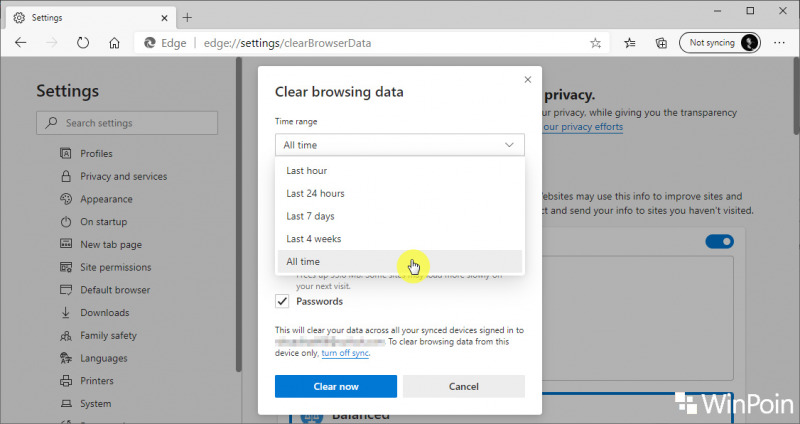
- Done.
Setelah proses selesai, maka semua password yang tersimpan pada Edge akan terhapus.